Kodunuzdaki başvuruları bulma
Kod tabanınızda belirli kod öğelerine nerede başvurulabileceğini bulmak için Tüm Başvuruları Bul komutunu kullanabilirsiniz. Tüm Başvuruları Bul komutu, başvuruları bulmak istediğiniz öğenin bağlam (sağ tıklama) menüsünde kullanılabilir. Alternatif olarak Alt + F2 tuşlarına da bas.
Sonuçlar, öğe> başvuruları adlı <bir araç penceresinde görünür; burada öğe, aradığınız öğenin adıdır. Başvurular penceresindeki bir araç çubuğu aşağıdakileri yapmanızı sağlar:
- Açılan liste kutusunda aramanın kapsamını değiştirin. Çözümün tamamına kadar yalnızca açık veya değiştirilmiş belgelere bakmayı seçebilirsiniz.
- Kopyala düğmesini seçerek seçilen başvuruda bulunan öğeleri kopyalayın. Tüm seçili satırların tüm sütunlarındaki tüm değerler, sütun başlıklarından önce panoya kopyalanır. Bu, elektronik tabloya yapıştırmayı kolaylaştırır.
- Listede bir sonraki veya önceki konuma gitmek için düğmeleri seçin veya bunu yapmak için yukarı ve aşağı ok tuşlarına basın.
- Tüm Filtreleri Temizle düğmesini seçerek döndürülen sonuçlardaki filtreleri kaldırın.
- Gruplandırma ölçütü: açılan liste kutusunda bir ayar seçerek döndürülen öğelerin gruplandırma şeklini değiştirin.
- Sonuçları Koru düğmesini seçerek geçerli arama sonuçları penceresini koruyun. Bu düğmeyi seçtiğinizde geçerli arama sonuçları bu pencerede kalır ve yeni arama sonuçları yeni bir araç penceresinde görünür.
- Tüm Başvuruları Bul metin kutusuna metin girerek arama sonuçları içindeki dizeleri arayın.
Ayrıca, başvuruyu çevresindeki kod bağlamında görmek için fareyi herhangi bir arama sonucunun üzerine getirebilirsiniz.
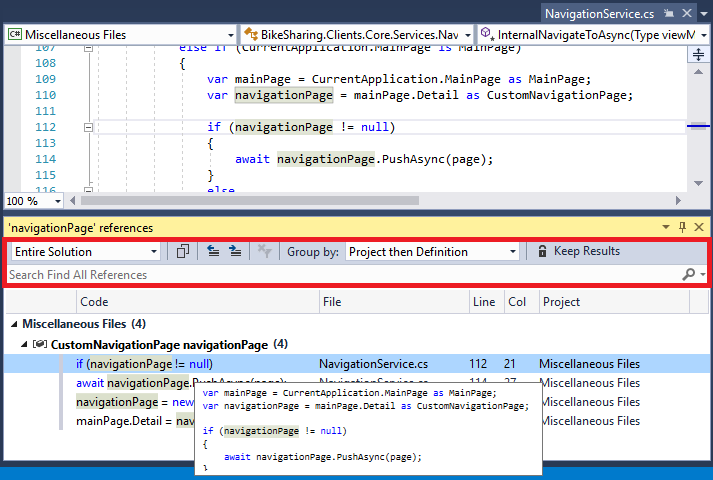
Başvurulara gidin
Başvurular penceresinde başvurulara gitmek için aşağıdaki yöntemleri kullanabilirsiniz:
- Başvuruda Enter tuşuna basın veya kodda gitmek için enter tuşuna çift tıklayın.
- Bir başvurunun sağ tıklama menüsünde (bağlam menüsü), Önceki Konuma Git veya Sonraki Konuma Git komutlarını seçin.
- Yukarı Ok ve Aşağı Ok tuşlarını kullanın.
Başvuru gruplandırmalarını değiştirme
Varsayılan olarak, başvurular projeye ve ardından tanıma göre gruplandırılır. Ancak, araç çubuğundaki Gruplandırma ölçütü: açılan liste kutusundaki ayarı değiştirerek bu gruplandırma sırasını değiştirebilirsiniz. Örneğin, bunu Project'in varsayılan ayarından tanımdan Sonra Tanım'a ve ardından project'e ve diğer ayarlara değiştirebilirsiniz.
Tanım ve Proje, kullanılan iki varsayılan gruplandırmadır, ancak seçili öğenin sağ tıklaması veya bağlam menüsünde Gruplandırma komutunu seçerek başkalarını ekleyebilirsiniz. Çözümünüzde çok sayıda dosya ve yol varsa daha fazla gruplandırma eklemek yararlı olabilir.
.NET'te başvuru türüne göre filtreleme
C# veya Visual Basic'te Başvuruları Bul penceresinde, bulduğu başvuru türünü listelediği bir Kind sütunu bulunur. Başvuru türüne göre filtrelemek için bu sütunu kullanabilirsiniz. Sütun üst bilgisinin üzerine geldiğinizde görüntülenen filtre simgesini seçin. Başvuruları Okuma, Yazma, Başvuru, Ad Alanı ve Tür'e göre filtreleyebilirsiniz.
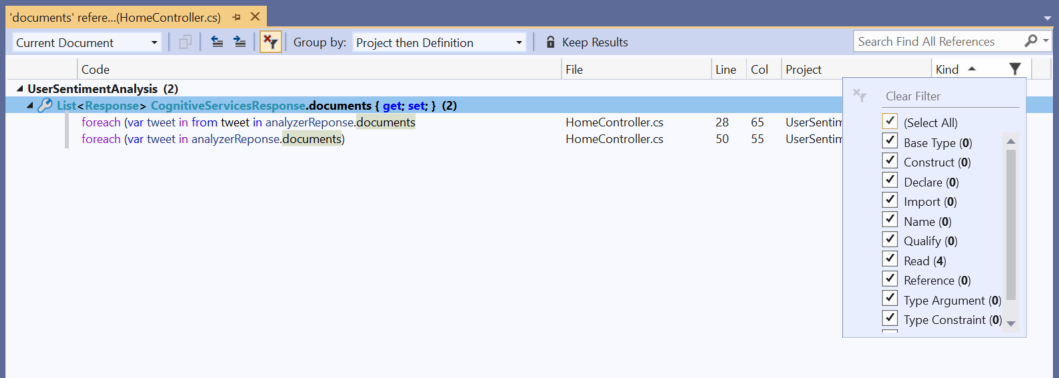
Bir filtre veya filtre kümesi uyguladıktan sonra, Tüm Filtreleri Temizle düğmesini kullanarak bunu kolayca kaldırabilirsiniz.
Deneyimi özelleştirme
Deneyimi özelleştirmek için, menü çubuğunda Araçlar>Seçenekler>Ortam>Sekmeleri ve Windows'u seçin ve ardından Önizleme Sekmesi bölümünde, Önizleme sekmesinde yeni dosyaların açılmasına izin ver onay kutusunu seçerseniz, Sonuçları Bul'da Seçili dosyaları önizle onay kutusunu seçebilir veya seçimini kaldırabilirsiniz. Seçildiğinde, dosya başvurunun gerçekleştiği yerde düzenleyicide açılır. Ayarlandığında, dosya yalnızca açıkça Enter tuşuna bastığınızda veya satıra çift tıkladığınızda açılır.
İlgili içerik
Geri Bildirim
Çok yakında: 2024 boyunca, içerik için geri bildirim mekanizması olarak GitHub Sorunları’nı kullanımdan kaldıracak ve yeni bir geri bildirim sistemiyle değiştireceğiz. Daha fazla bilgi için bkz. https://aka.ms/ContentUserFeedback.
Gönderin ve geri bildirimi görüntüleyin